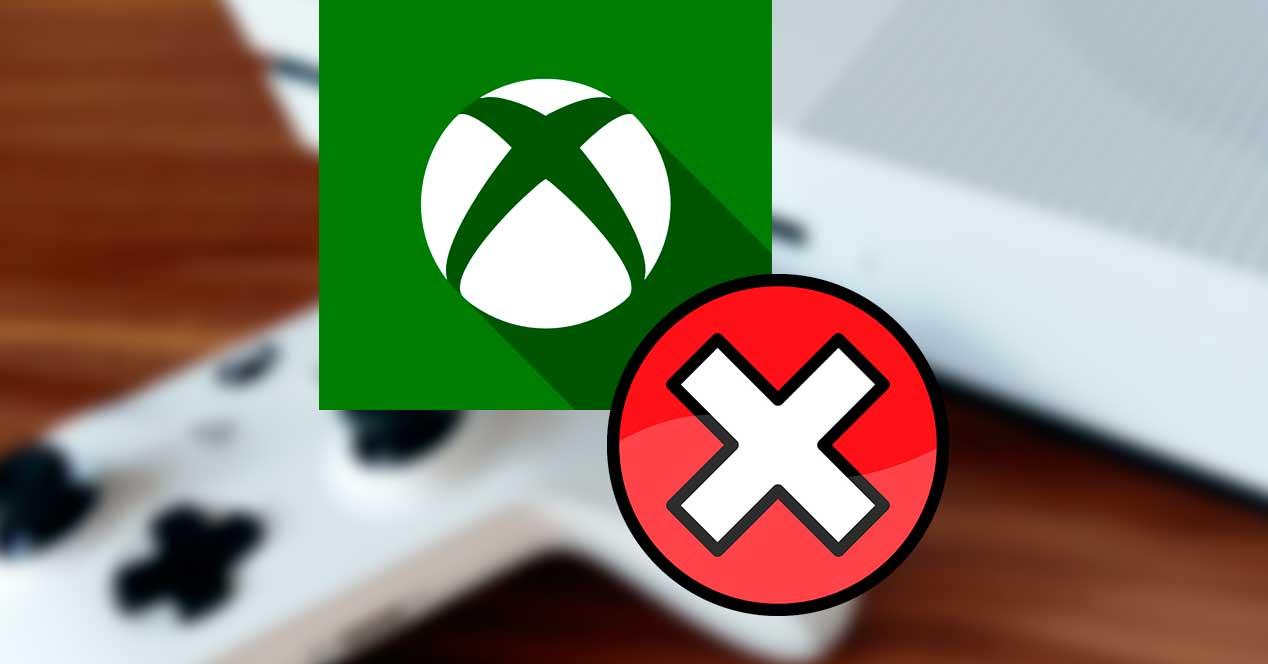
Um dos aspectos mais criticados do Windows 10 tem sido o grande número de aplicativos e serviços (bloatware) que a Microsoft forçou em seu sistema operacional: de seu cliente de e-mail ao OneDrive, passando, é claro, por um grande número de aplicativos e serviços projetados para jogos e integração com o Xbox . Se costumamos jogar no computador, esses aplicativos não podem ser úteis. No entanto, se usarmos o computador apenas para trabalhar e navegar, sem jogar, esses aplicativos de jogo serão desnecessários. E a Microsoft não facilita exatamente para nós excluí-los.
Os apps Xbox são uma série de serviços que nos permitem conectar o Windows 10 com a nuvem do Xbox Live, além de outros serviços do console da Microsoft.
 Esses serviços nos permitem fazer quase tudo, desde conectar e jogar com nossos amigos até desbloquear conquistas, gerenciar o console da Microsoft remotamente e até mesmo jogá-lo.
Esses serviços nos permitem fazer quase tudo, desde conectar e jogar com nossos amigos até desbloquear conquistas, gerenciar o console da Microsoft remotamente e até mesmo jogá-lo.
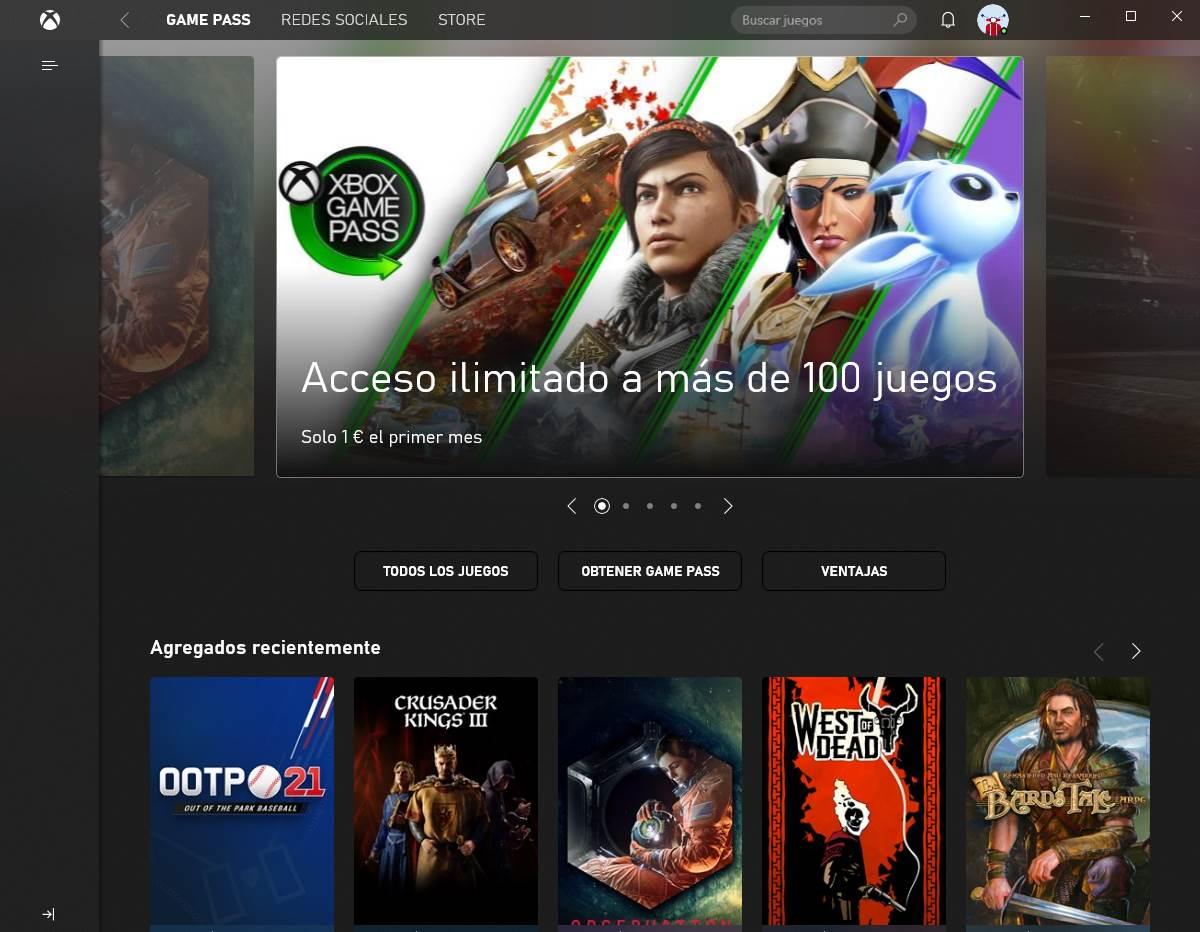
O que perdemos ao excluir aplicativos
A primeira coisa que perdemos ao excluir esses aplicativos é a integração do sistema operacional com toda a plataforma Xbox na nuvem . Entre outras funções, deixaremos de poder conversar com os nossos amigos, tirar screenshots dos jogos, gravar os jogos e jogar à distância, entre outras funções.
Os jogos que podemos instalar de plataformas como o Steam continuarão funcionando sem problemas. Eles podem até ter um desempenho melhor por terem mais recursos livres após a exclusão desses aplicativos. No entanto, os jogos da Microsoft Store , especialmente aqueles que fazem parte do Xbox Play Anywhere, não funcionarão porque você não poderá acessar os serviços da empresa.
Se tivermos o Game Pass para PC, excluir esses aplicativos é o pior erro que podemos cometer. Embora, felizmente, seja reversível.
Remover aplicativos do Xbox
Esses aplicativos fazem parte dos próprios programas do Windows 10, portanto, não podem ser removidos do menu Configurações como qualquer outro programa. Portanto, para realizar este processo, precisaremos recorrer aos conhecidos comandos do PowerShell que nos permitem desinstalar aplicativos bloqueados do sistema operacional.
O processo é seguro, então não precisamos nos preocupar. Além disso, se nos arrependermos, poderemos recuperar facilmente esses aplicativos novamente.
A primeira coisa a fazer é abrir uma janela do PowerShell com permissões de administrador . Para isso, clicamos no motor de busca do Windows 10 e procuramos este programa, marcando a opção de executar com permissões de Administrador.
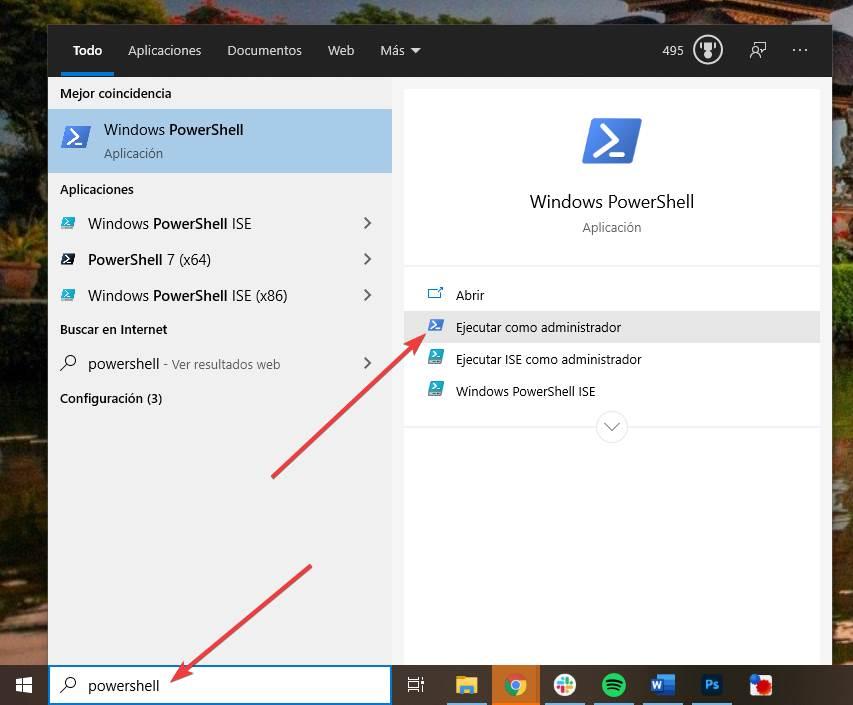
O primeiro comando que vamos executar é o seguinte:
Get-AppxPackage Microsoft.XboxApp | Remove-AppxPackage 
Este comando nos permitirá eliminar o aplicativo Xbox principal do Windows 10 , com todas as suas funções e todos os processos que rodam no sistema por causa disso. Em um instante, o aplicativo será excluído do Windows 10, embora não seja o único instalado no sistema.
Se quisermos deixar nosso Windows 10 limpo, também devemos excluir outros aplicativos relacionados aos serviços Xbox de nosso computador. Por exemplo, Game Overlay, Identify Provider e Speech To Text Overlay. Esses aplicativos são responsáveis por habilitar determinados serviços do Xbox Live no Windows, como a Barra de Jogos ou as funções para verificar a conectividade do PC com os servidores do console.
Os comandos que devemos executar para eliminar esses serviços do Windows 10 são:
Get-AppxPackage Microsoft.Xbox.TCUI | Remove-AppxPackageGet-AppxPackage Microsoft.XboxGameOverlay | Remove-AppxPackageGet-AppxPackage Microsoft.XboxGamingOverlay | Remove-AppxPackageGet-AppxPackage Microsoft.XboxIdentityProvider | Remove-AppxPackageGet-AppxPackage Microsoft.XboxSpeechToTextOverlay | Remove-AppxPackage
Cada um deles se encarregará de remover um aplicativo diferente do Windows 10. Podemos executá-los na ordem que quisermos, pois não dependem um do outro e não teremos problemas. O que recomendamos é que se deletarmos um, deletaremos todos, pois não temos interesse em ter um meio serviço ou funcionalidade.
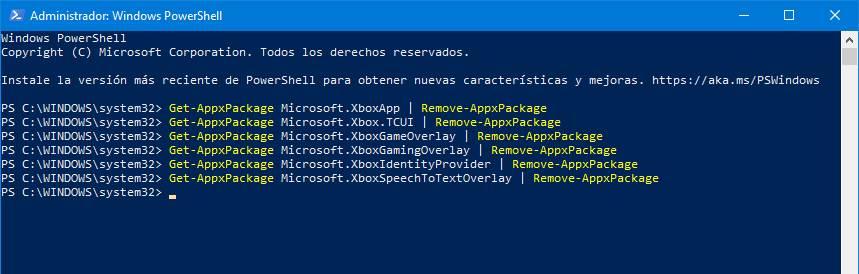
Quando terminarmos de deletar todos os pacotes, basta reiniciar o computador. Quando começar, como podemos ver, não teremos nada relacionado ao Xbox em nosso Windows 10. Agora podemos usar nosso PC normalmente, sem bloatware que nos incomoda.
Agora podemos fazer uma pesquisa no mecanismo de pesquisa do Windows 10 para ver que, de fato, não há nada relacionado ao console da Microsoft.
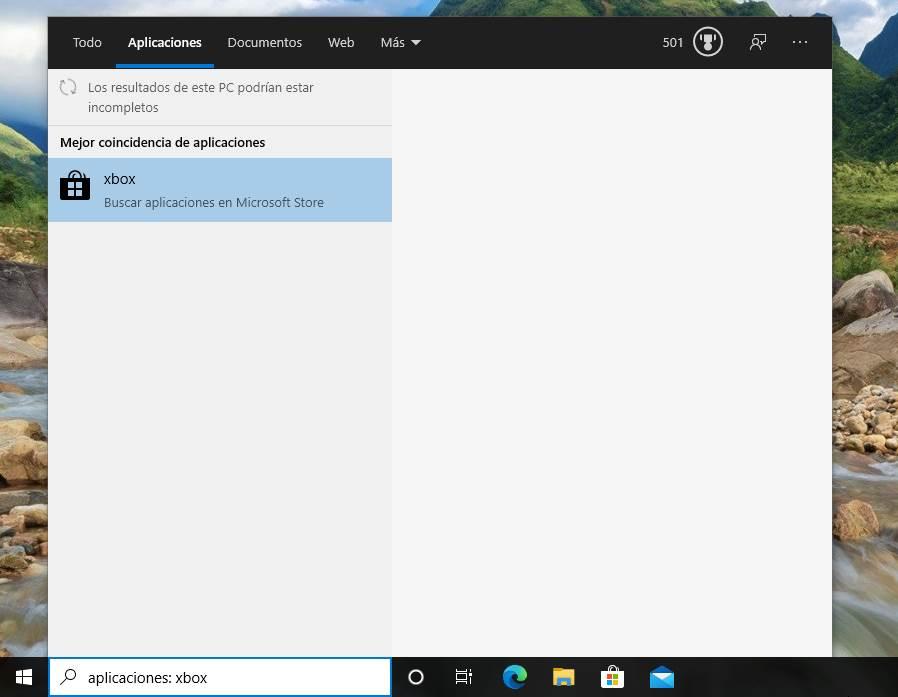
E se tentarmos usar uma função, como a Barra de Jogo, veremos um erro que indicará que o programa não está instalado, junto com a possibilidade de procurá-lo na Microsoft Store.
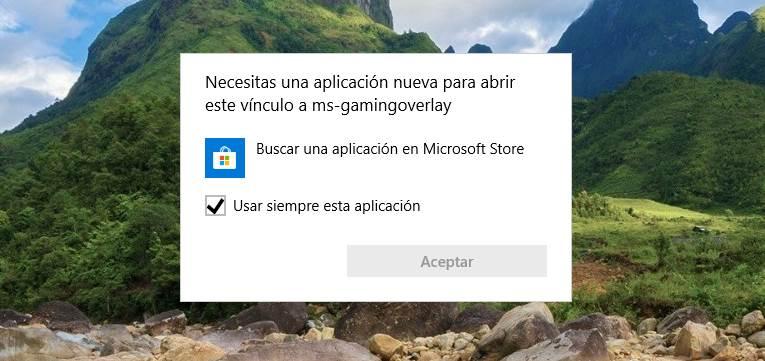
Reinstalar apps do Xbox
Em caso de arrependimento, todo o processo anterior é totalmente reversível. Nesse caso, tudo o que precisamos fazer é abrir a Microsoft Store e reinstalar os aplicativos do Xbox que encontramos a partir dela.
Além disso, a Microsoft irá reinstalar todos esses aplicativos sempre que instalar uma nova versão do sistema operacional, da qual eles são publicados a cada 6 meses. Por serem aplicativos nativos que fazem parte da experiência do Windows 10, as atualizações aproveitam a oportunidade para instalar novas versões deles e, portanto, uma vez deletadas, serão instaladas novamente.
Se não quisermos ter esses aplicativos no Windows 10 após a atualização, o que devemos fazer é excluí-los após cada atualização.
Outros aplicativos e jogos de bloatware para excluir
Os serviços do Xbox não são o único bloatware que o Windows 10 traz . No sistema operacional podemos encontrar um grande número de aplicativos e jogos pré-instalados que, na maioria dos casos, não precisaremos. Muitos desses aplicativos podem ser facilmente desinstalados do menu Configurações, mas aproveitando o fato de que temos uma janela do PowerShell aberta com permissões de Administrador, podemos tirar proveito de excluí-los executando os seguintes comandos:
Get-AppxPackage *3dbuilder* | Remove-AppxPackageGet-AppxPackage *officehub* | Remove-AppxPackageGet-AppxPackage *skypeapp* | Remove-AppxPackageGet-AppxPackage *getStarted* | Remove-AppxPackageGet-AppxPackage *zunemusic* | Remove-AppxPackageGet-AppxPackage *bingfinance* | Remove-AppxPackageGet-AppxPackage *bingnews* | Remove-AppxPackageGet-AppxPackage *OneNote* | Remove-AppxPackageGet-AppxPackage *personas* | Remove-AppxPackageGet-AppxPackage *bingsports* | Remove-AppxPackageGet-AppxPackage -Name king.com.CandyCrushSaga | Remove-AppxPackage
Depois de excluir esses pacotes, reiniciamos o Windows 10 e, quando ele inicia, podemos ver como o sistema operacional está muito mais limpo e livre de softwares indesejados que a Microsoft tenta infiltrar-se em nós. Claro, alguns desses aplicativos serão reinstalados automaticamente após a atualização do Windows, portanto, devemos salvar esses comandos para tê-los à mão.




Sem comentários:
Enviar um comentário